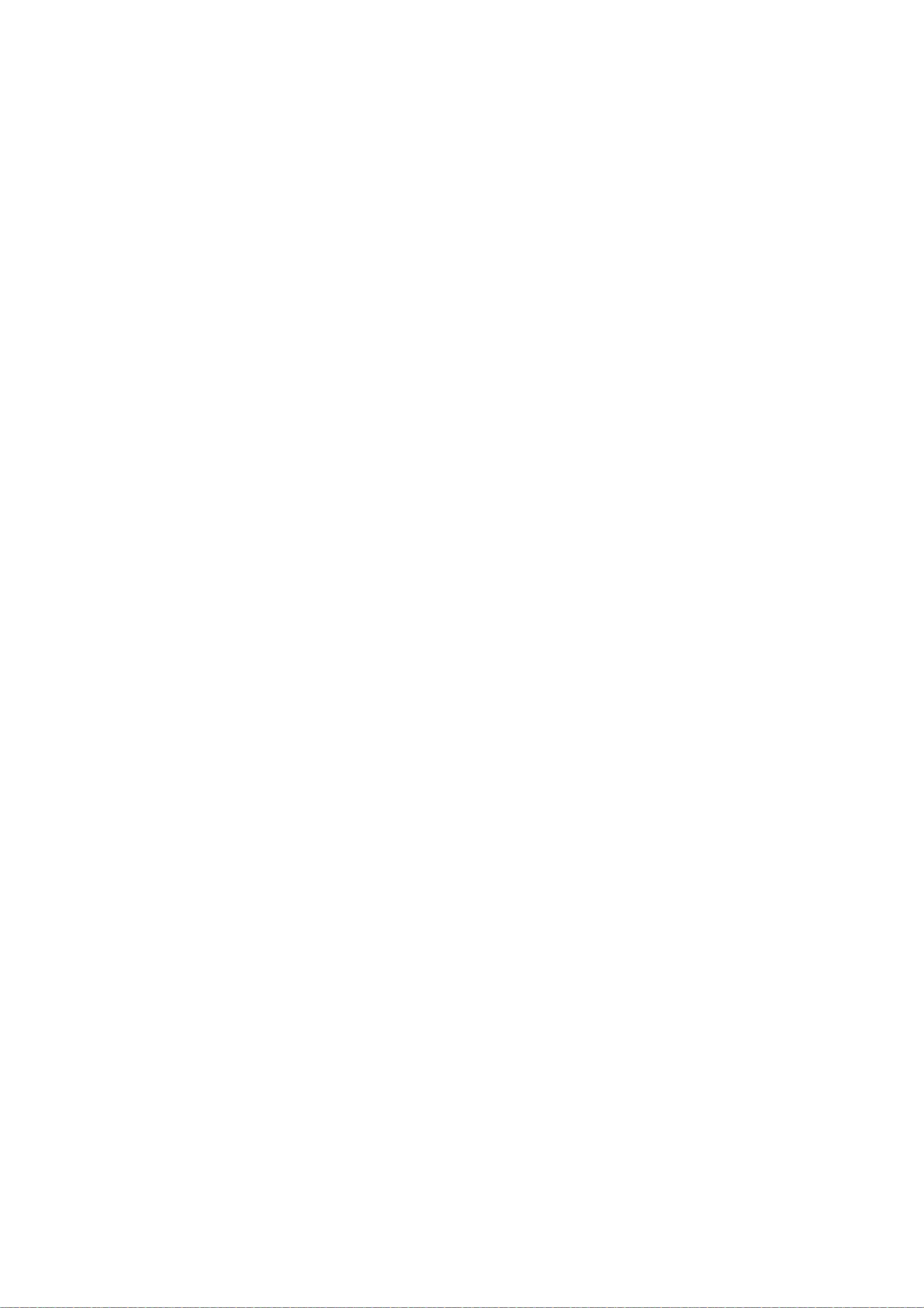配置远程桌面连接局域网电脑指南
版权申诉
53 浏览量
更新于2024-08-13
收藏 438KB PDF 举报
"这篇文档详细介绍了如何配置远程桌面登录局域网内机器的步骤,包括服务器端和客户端的设置,以及如何通过NAT映射实现外部访问。"
远程桌面登录功能允许用户在不同地点访问局域网内的另一台计算机,这对于多设备使用者尤其方便,可以避免数据同步的问题。配置远程桌面连接主要涉及以下几个方面:
1. **服务器端配置**:
- 首先,确保服务器端计算机开启了远程桌面服务。在"我的电脑"属性中,打开"远程"选项卡,勾选"允许用户远程连接到此计算机"。
- 检查并启用必要的服务,如`TerminalServices`(终端服务)和`Telephony`,这两个服务需要设为手动。同时,确认`NetMeeting Remote Desktop Sharing`已被设为自动。
- 可能需要取消禁用`RemoteAccessconnectionManager`和`RemoteAccessAutoConnectionManager`,尽管在某些情况下,它们可能是不必要的,但保持启用状态可以确保远程桌面连接的稳定性。
- `Clipbook`服务的启用与否并不影响文本的复制粘贴,因此可以继续禁用。
- 如果计划使用`wtsftp`,可能需要检查其使用的端口,因为默认的3389端口可能不适用。
2. **客户端配置**:
- 客户端通常需要较少的配置,主要是确保有权限连接到服务器端计算机。在"系统设置"中,可以启用"允许远程协助连接这台计算机",这通常是默认开启的。
3. **NAT映射与端口转发**:
- 当局域网的出口是路由器时,需要通过端口映射将服务器端的3389端口暴露给外部网络。这通常需要登录路由器的管理界面,找到端口转发或虚拟服务器的设置,将外部请求的指定端口(如3389)转发到内部局域网中服务器的相应端口(也是3389)。
4. **使用软件辅助**:
- 对于不熟悉网络命令的用户,可以借助第三方软件,如PortMapper或HolePuncher等,这些软件提供了直观的界面来配置端口映射,简化了过程。
5. **安全注意事项**:
- 开启远程桌面会增加安全风险,因此建议使用强密码,并定期更新,防止未授权访问。
- 可以考虑使用防火墙或安全组规则限制可以尝试连接的IP地址范围,进一步提高安全性。
通过以上步骤,用户可以成功配置远程桌面连接,从而在局域网内外轻松访问和控制其他计算机,解决数据同步和即时访问的问题。
2021-11-07 上传
2021-11-15 上传
2023-09-22 上传
2023-06-06 上传
2023-03-28 上传
某单位有6个局域网采用路由设备将其相连,6个局域网内部的计算机数量分别为20,23,30,27,16,19.若单位申请到C类地址段200.3.16.0/24,给出一种地址分配方式?写出每个局域的掩码?
2023-06-12 上传
2023-09-27 上传
2023-06-12 上传
2023-05-24 上传
cy18065918457
- 粉丝: 0
- 资源: 7万+
最新资源
- 解决Eclipse配置与导入Java工程常见问题
- 真空发生器:工作原理与抽吸性能分析
- 爱立信RBS6201开站流程详解
- 电脑开机声音解析:故障诊断指南
- JAVA实现贪吃蛇游戏
- 模糊神经网络实现与自学习能力探索
- PID型模糊神经网络控制器设计与学习算法
- 模糊神经网络在自适应PID控制器中的应用
- C++实现的学生成绩管理系统设计
- 802.1D STP 实现与优化:二层交换机中的生成树协议
- 解决Windows无法完成SD卡格式化的九种方法
- 软件测试方法:Beta与Alpha测试详解
- 软件测试周期详解:从需求分析到维护测试
- CMMI模型详解:软件企业能力提升的关键
- 移动Web开发框架选择:jQueryMobile、jQTouch、SenchaTouch对比
- Java程序设计试题与复习指南